
Undrer du dig over, hvordan datagendannelse fungerer? I denne artikel giver vi en overordnet gennemgang af processen og forklarer alt, hvad du behøver at vide for at gendanne dine data med succes.
Den viden du får ved at læse denne artikel kan hjælpe dig med at undgå at tilslutte dig de 32 procent af computerbrugere, der oplever tab af data hvert år.
Hvad er datagendannelse?
Datagendannelse er handlingen ved at gendanne tabte, beskadigede, korrupte, slettede eller på anden måde utilgængelige data fra lagringsenheder, inklusive harddiske, USB-flashdrev, hukommelseskort, CD’er og DVD’er, RAID-arrays og så videre.
Fordi der findes mange forskellige typer lagringsenheder og data tabsituationer, er der mange forskellige datagendannelsesmetoder. Disse metoder kan generelt grupperes i to hovedkategorier:
- Logisk datagendannelse: Denne tilgang til datainddrivelse udføres ved hjælp af softwareværktøjer. Det indebærer typisk datakorruption, forskellige filsystemproblemer, utilsigtet formatering og andre software-relaterede årsager til datatab.
- Fysisk datarestaurering : På den anden side involverer fysisk datainddrivelse en form for fysisk skade på lagringsenheden, som forhindrer den i at fungere korrekt. Denne skade skal repareres, for at dataene, der er gemt på enheden, kan tilgås igen.
Fordi fysisk datagendannelse kræver specialudstyr, såsom renrum (som ifølge en af deres producenter koster fra mindre end $100 til mere end $1.000 per kvadratfod), er omkostningerne typisk meget højere end omkostningerne ved logisk datagendannelse.
Faktisk kan logisk datagendannelse i mange tilfælde udføres derhjemme ved hjælp af datagendannelsessoftware. Gendannelse af mistede data ved hjælp af datagendannelsessoftware er ligetil, og der findes mange softwareløsninger, der kan downloades og installeres gratis.
Hvordan fungerer datagendannelsessoftware?
Udtrykket data recovery software henviser til specialiserede applikationer, der bruges til at gendanne filer fra lagerenheder. Der er mange forskellige datagendannelsessoftwareapplikationer, som hver især bruger deres egne data recovery algoritmer for at levere de bedst mulige resultater. Her er, hvad de fleste af dem gør:
- Analysér information om filer og mapper : Moderne filsystemer (som NTFS og APFS) gemmer information om filer og mapper, herunder deres navne, stier og tidsstempler. Datagendannelsessoftware anvender denne information til at gendanne mistede data.
- Søg efter kendte filtyper : Når information om filer og mapper er utilgængelig eller utilstrækkelig, kan datagendannelsessoftware søge efter kendte filtyper ved at analysere lagringsenheden sektor for sektor. Denne metode gør det muligt at gendanne data fra stærkt beskadigede filsystemer.
De bedste datagenoprettelsesprogrammer kombinerer flere genoprettelsesmetoder for effektivt at håndtere en række forskellige datatabsscenarier.
Hvordan bliver filer slettet?
Gendannelse af data er mulig på grund af, hvordan filer typisk slettes:
- Først vælger brugeren en fil.
- Derefter flytter de filen til papirkurven (Windows) eller skraldespanden (macOS).
- Brugeren fortsætter med at bruge deres computer.
Filer, der er flyttet til papirkurven kan nemt gendannes, indtil brugeren beslutter sig for at tømme den midlertidige lagerplads.
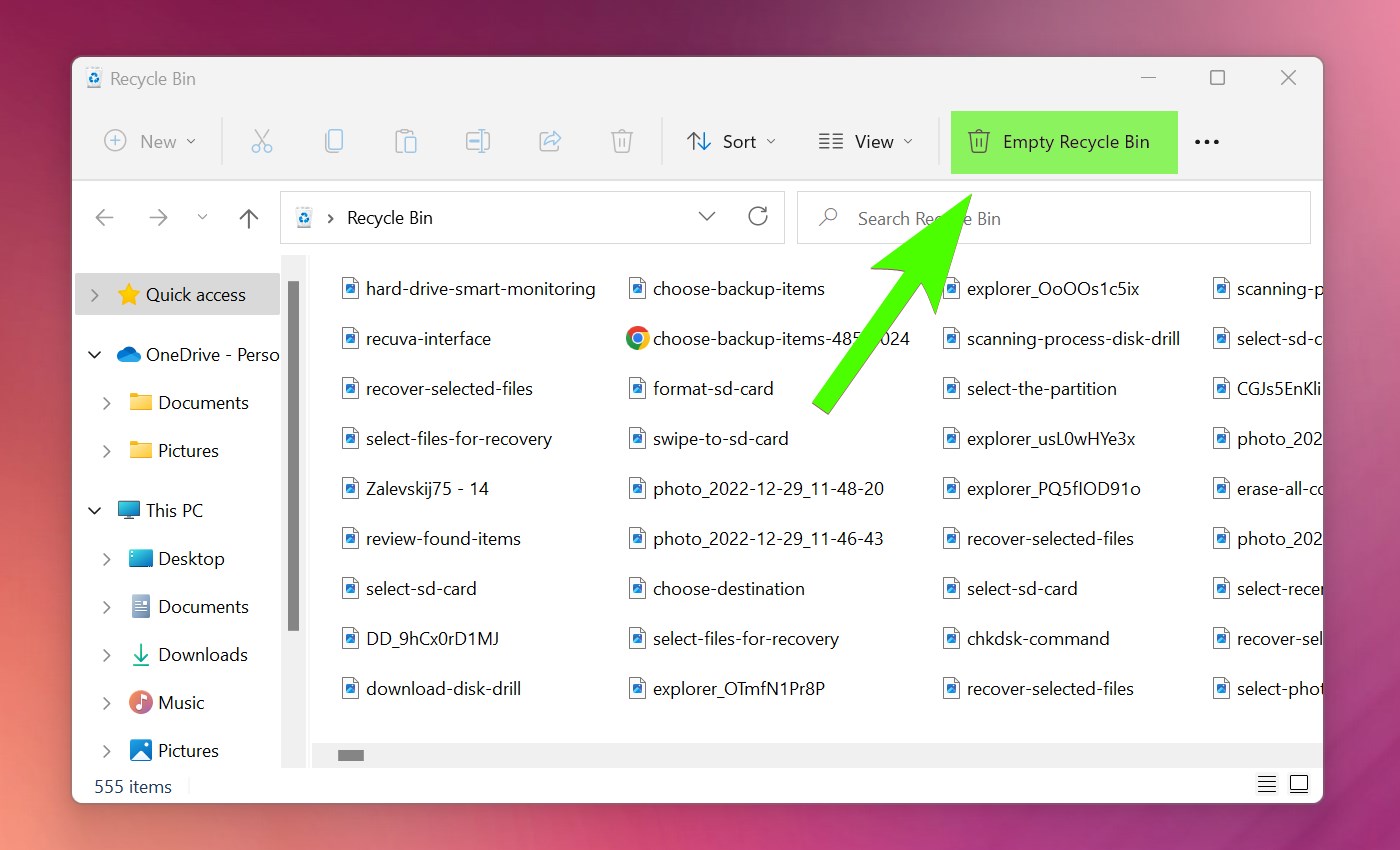
Men selv da, forsvinder filerne fra en tømt Papirkurv eller Trash ikke med det samme. I stedet bliver lagerpladsen, de optog, tilgængelig for nye filer, og det kan tage noget tid, før de oprindelige data bliver overskrevet.
Hvor længe afhænger af størrelsen på lagerenheden, dens udnyttelse og andre faktorer, hvoraf mange er svære at forudsige præcist. Derfor er det vigtigt altid at begynde datagendannelse så hurtigt som muligt.
Solid-State Drive (SSD) Gendannelse
![]() Desværre er den fremhævede erklæring fra det foregående afsnit ikke altid sand, når det kommer til solid state-drev (SSD’er). Det er fordi mange nyere SSD’er drager fordel af den såkaldte TRIM-kommando, hvis formål er at forbedre ydeevnen ved at slette datablocke, som ikke længere er nødvendige.
Desværre er den fremhævede erklæring fra det foregående afsnit ikke altid sand, når det kommer til solid state-drev (SSD’er). Det er fordi mange nyere SSD’er drager fordel af den såkaldte TRIM-kommando, hvis formål er at forbedre ydeevnen ved at slette datablocke, som ikke længere er nødvendige.
Hvis denne TRIM er aktiveret på din computer, vil du sandsynligvis ikke kunne gendanne data, der er blevet slettet i mere end et par dage—højst. Sådan kan du kontrollere, om TRIM er aktiv:
| Vinduer | macOS |
|
|
Hvad med korrupte filer? Kan de også genoprettes?
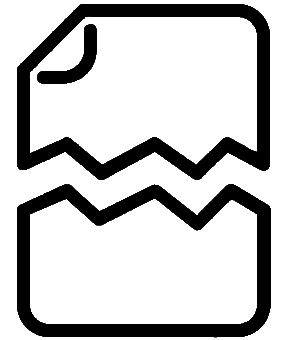 Selvfølgelig kan filer blive utilgængelige af mange forskellige årsager, og korruption er en af dem. En beskadiget fil er en fil, der på en eller anden måde er blevet skadet i en sådan grad, at den ikke kan åbnes eller på anden måde tilgås.
Selvfølgelig kan filer blive utilgængelige af mange forskellige årsager, og korruption er en af dem. En beskadiget fil er en fil, der på en eller anden måde er blevet skadet i en sådan grad, at den ikke kan åbnes eller på anden måde tilgås.
Den gode nyhed er, at korrupte filer ofte kan gendannes, men deres gendannelse kan involvere nogle ekstra trin. For eksempel kan det være nødvendigt at bruge et systemværktøj som CHKDSK eller Førstehjælp til at reparere lagringsenheden, før den scannes med datagendannelsessoftware.
Hvordan bruger man data recovery-software?
Brug af datagendannelsessoftware er overraskende nemt, forudsat at du vælger en brugervenlig løsning som Disk Drill. Hele processen består af blot tre simple trin:
Trin 1. Installér Data Recovery Software

Først skal du vælge en data recovery-applikation og installere den på din computer. Brug en anden lagringsenhed end den, du vil gendanne, for at undgå at overskrive dine mistede filer.
Trin 2. Scan din lagringsenhed
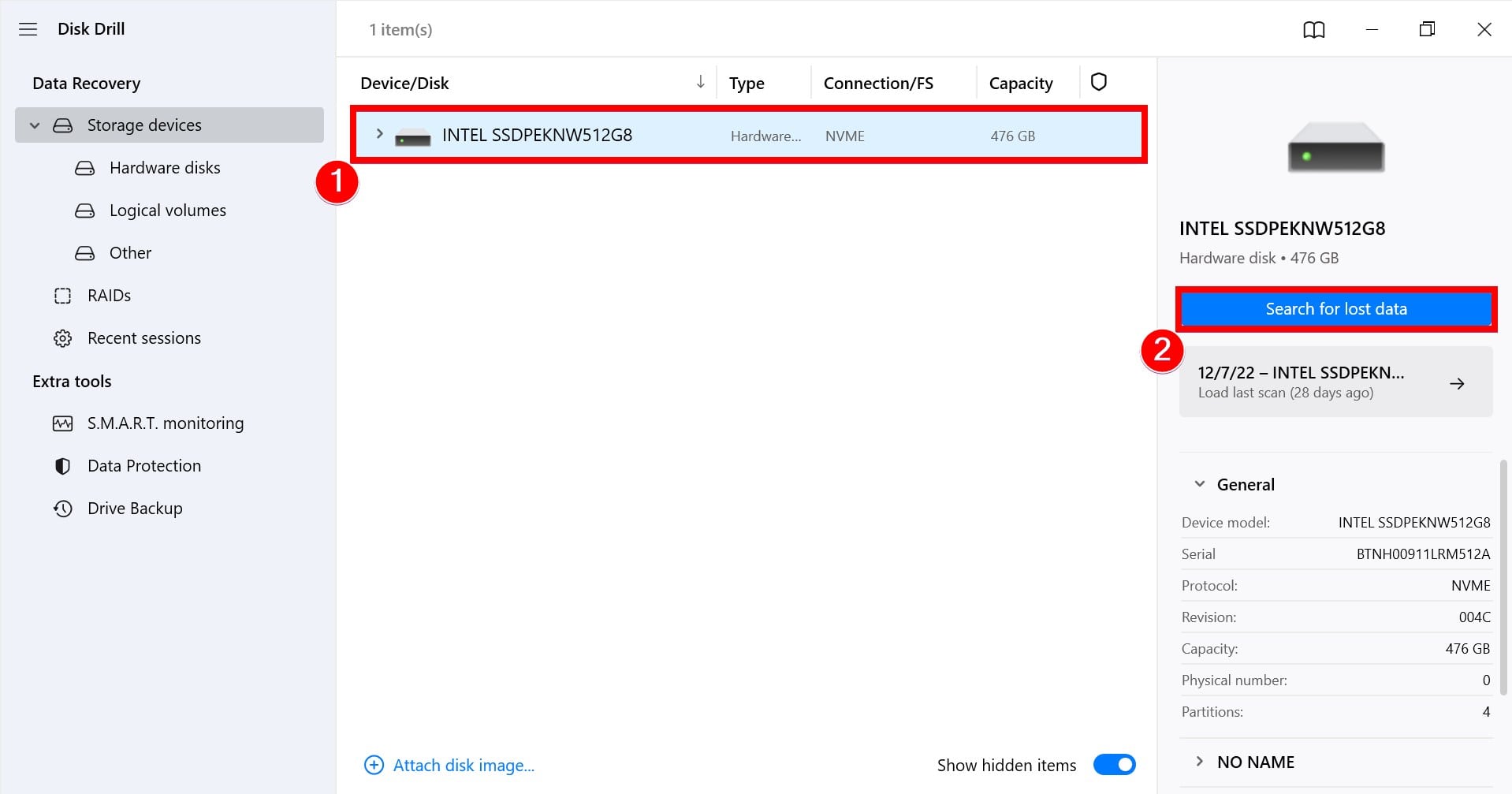
Næste, start datagendannelsesapplikationen og scan din lagringsenhed. Disk Drill, for eksempel, gør det muligt at scanne enhver lagringsenhed med et enkelt klik. Processen er den samme, uanset om du scanner en 1 TB harddisk eller et lille hukommelseskort. De eneste undtagelser er Android og iOS smartphones og tablets.
Trin 3. Gendan dine data
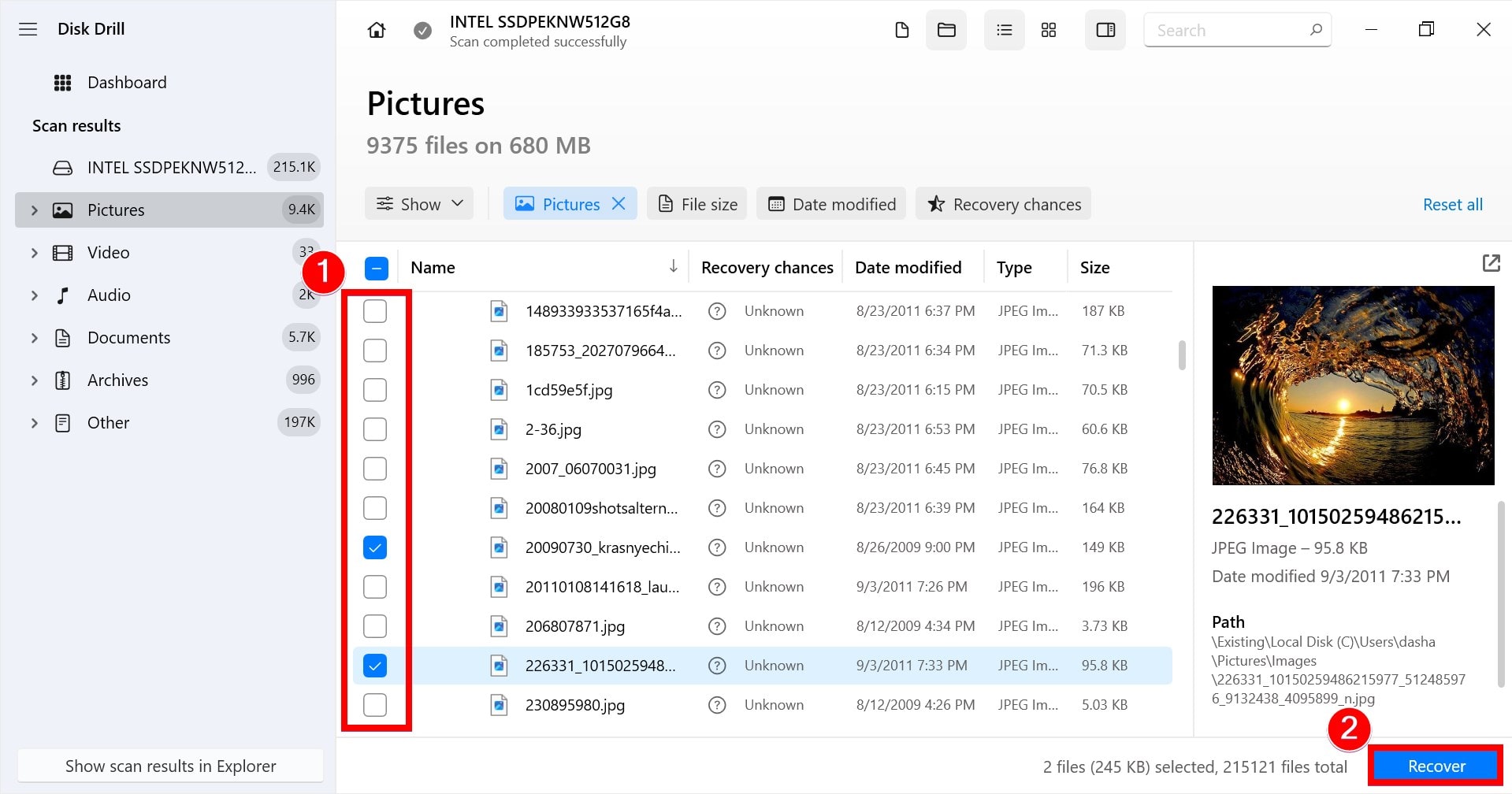
Til sidst skal du vælge dine filer og gendanne dem til en passende lagringsenhed. Igen vil du ikke bruge den samme lagringsenhed for at undgå at overskrive de samme data, du prøver at gendanne.
Sådan øger du chancerne for succesfuld datagendannelse?
Gendannelse af data er en kompliceret proces, der ikke altid giver de ønskede resultater. Heldigvis er der flere ting, du kan gøre for at øge chancerne for en vellykket datagendannelse:
- ⏳ Vent ikke : Jo før du begynder data recovery, jo bedre. Ved at udsætte starten af data recovery-processen øger du kun risikoen for at overskrive dine filer og gøre det umuligt at få dem tilbage.
- ⛔ Stop med at bruge lagringsenheden : Du bør aldrig bruge en lagerenhed, der indeholder filer, du gerne vil gendanne. Hvis de slettede filer er gemt på dit systemdrev, skal du fjerne det fra din computer og tilslutte det til en anden.
- 💽 Lav sikkerhedskopier : Ved regelmæssigt at lave sikkerhedskopier af alle vigtige data og opbevare dem et sikkert sted, kan du genoprette selv fra de værste tilfælde af datatab, såsom fysisk ødelæggelse af lagerenheder.
Disse tre enkle ting kan dramatisk øge chancerne for vellykket datainddrivelse, hvilket giver dig mulighed for at få dine data tilbage uden at bruge penge på professionelle datagendannelsestjenester.




